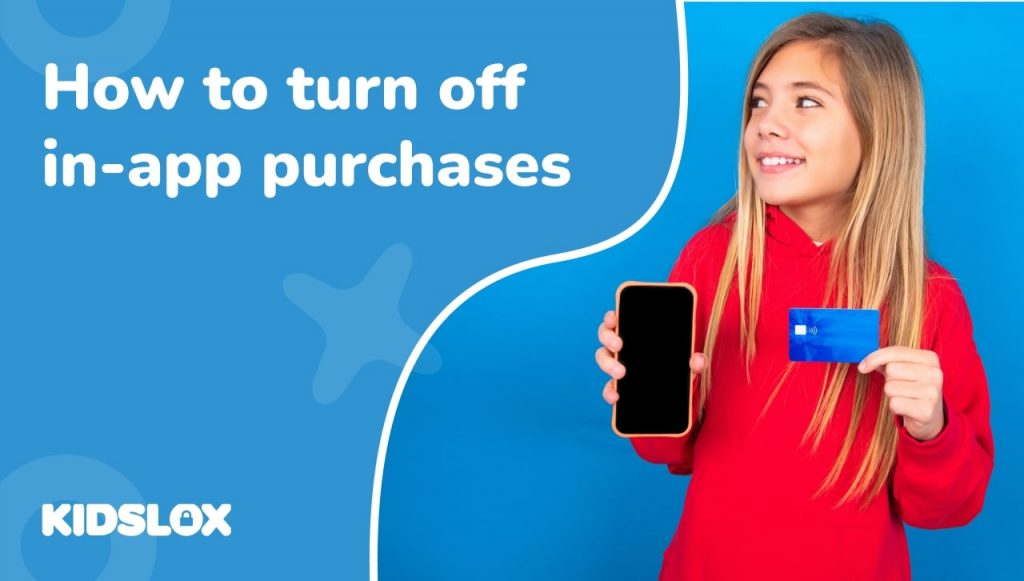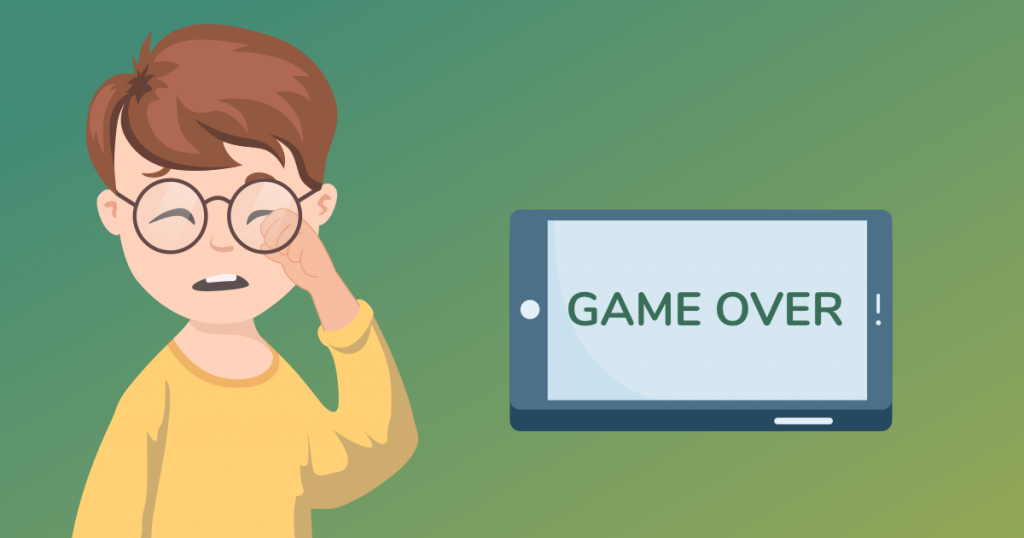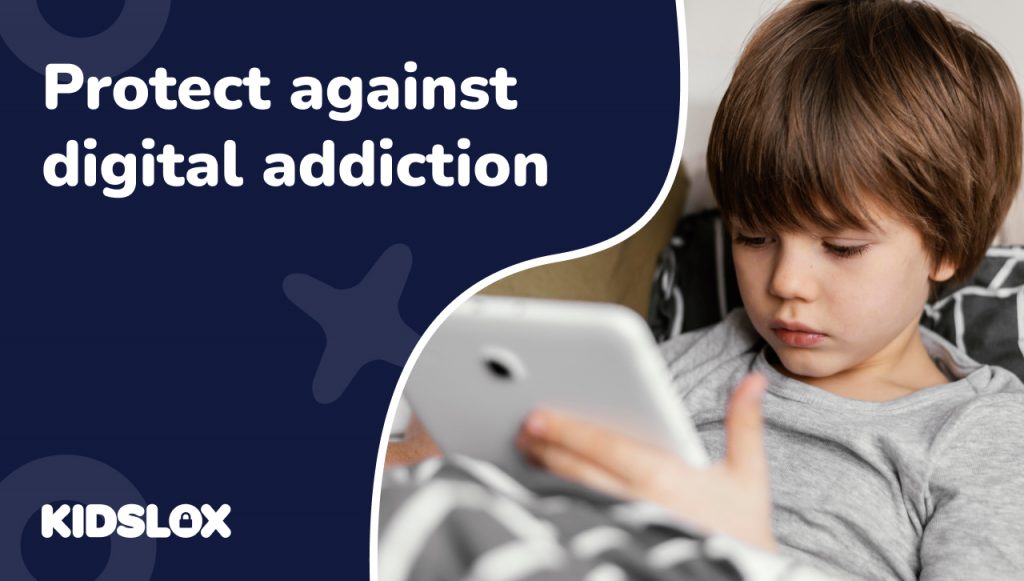親としては、子供たちがインターネットを使用する際に安全であることを確認したいと考えています。また、アクセスできる Web サイトを制限したり、Safari ブラウザを使用できる時間制限を設定したりすることもできます。 Apple デバイスの主要なブラウザである Safari は、オンライン時にお子様の安全を守る優れた方法です。
Safari の厄介な点は、それがどこにでも存在していることです。 iPhone、iPad、Mac で利用でき、さまざまな目的に不可欠です。無害に思えるかもしれませんが、Safari はインターネット全体へのオープンなゲートウェイです。したがって、これらのデバイスごとに、時間をかけて Safari でペアレンタルコントロールを設定することが重要です。
インターネット上でお子様の安全を守る方法をお探しですか?このガイドでは、iPhone、iPad、Mac の Safari でペアレンタルコントロールを設定する方法を説明します。さらに、お子様をオンラインで安全に保つためのヒントも提供します。
サファリとは何ですか?
Apple の主力ブラウザである Safari は、iPhone、iPad、Macbook などのすべての Apple デバイスにプレインストールされています。
このブラウザは 2003 年に発売され、その後 10 年後の iPhone と iPad の成功への道を切り開きました。このブラウザには、タブ ブラウズ、プライベート ブラウジング、デバイス間でブックマークを同期する機能など、さまざまな機能があります。
Safari は、Web サイトへのアクセス、オンライン情報の検索、ビデオの視聴などに使用されます。 Safari はデフォルトでは潜在的に危険な Web サイトをブロックしないことに注意することが重要です。代わりに、Safari でペアレンタルコントロールを有効にして、お子様がオンラインで安全であることを確認するのは、親であるあなた次第です。
サファリは子供にとって危険ですか?
簡単に言うと「はい」です。保護者による使用制限が設定されていない場合、Safari は子供にとって危険になる可能性があります。 Safari は、Apple デバイスの主要なブラウザとして、有害な可能性のある Web サイトやコンテンツを含むインターネット全体へのアクセスを提供します。
保護者が Safari でペアレンタルコントロールの設定を検討すべき理由のほんの一部を以下に示します。
アダルトコンテンツへの監視されていないアクセス
子供がインターネットに無制限にアクセスできると、年齢にふさわしくないアダルト コンテンツに簡単に遭遇する可能性があります。これは、iPhone、iPad、Mac などの監視されていないデバイスを使用する場合に特に当てはまります。性的なコンテンツであろうと暴力的なビデオであろうと、これらの有害な可能性のある素材から子供たちを守りたいと考えています。
不正購入
Safari を使用すると、子供が親の知らないうちに意図せず不正な購入をしてしまう可能性があります。これには、アプリ内購入やオンライン ショッピングが含まれる場合があります。ブロックされない場合、子供たちは家族のクレジット カードに数百ドルの請求を積み上げる可能性があります。
ソーシャルメディアへの無制限のアクセス
多くのソーシャル メディア サイトには Safari 経由でアクセスできることに注意してください。保護者による制限が設定されていない場合、お子様は Facebook や Instagram などのプラットフォームに無制限にアクセスできる可能性があります。これは、オンラインの犯罪者がお子様に接触したり、ネットいじめにつながる可能性があります。
オンライン詐欺へのアクセス
インターネットには、子供を含む無防備な被害者を悪用しようとする詐欺師がたくさんいます。無制限の閲覧は、お子様をオンライン詐欺の被害に遭う危険にさらす可能性があります。たとえ詐欺が成功しなかったとしても、子供にとっては不快な経験になる可能性があります。
Safari による無制限のスクリーンタイム
最後に、Safari への無制限のアクセスは、お子様の利用時間が長くなりすぎる可能性があります。制限されない場合、ソーシャル メディア フィードをスクロールしたり、YouTube でビデオを視聴したりして何時間も費やす可能性があります。これは長期的には身体的および精神的健康に悪影響を与える可能性があります。
Safari を使用すると、インターネットの閲覧が簡単になりますが、潜在的に危険なコンテンツへのゲートウェイになる可能性もあります。そのため、各 Apple デバイスの Safari でペアレンタル コントロールを設定することが不可欠です。次にどのような手順を踏むべきかを見てみましょう。
Safariでペアレンタルコントロールを設定する方法
幸いなことに、Safari でのペアレンタルコントロールの設定は比較的簡単です。各 Apple デバイスの段階的なガイドは次のとおりです。
Mac 版 Safari でペアレンタルコントロールを設定する方法
Safari は、Mac デバイスのデフォルトのブラウザとしてインストールされます。これらのデバイスには、デスクトップ、ラップトップ、または古いバージョンの iPad が含まれます。 Safari for Mac でペアレンタルコントロールを設定するには:
- Safari を開き、「環境設定」に移動します。これを見つけるには、画面の左上隅にある Safari メニューをクリックし、[設定] を選択します。 「環境設定」ウィンドウ内には、いくつかのタブがあります。
- [Web サイト] タブをクリックし、[コンテンツ ブロッカー] を選択します。ここから、各 Web サイト カテゴリの横にあるドロップダウン メニューを使用して、どの Web サイトを許可またはブロックするかを選択できます。また、お子様が 1 日に Safari を使用できる時間制限を設定するオプションもあります。
- 完了したら、「完了」ボタンをクリックして変更を保存します。
- [プライバシー] タブをクリックして、お子様がアクセスできる Web サイトの設定を調整します。プライバシー追跡、支払いのための Apple Card へのアクセス、その他のコンテンツなどの側面を設定できます。
- 完了したら、「完了」ボタンをクリックして変更を保存します。
Mac の環境設定から Safari のペアレンタルコントロールを設定できますか?
Safari 自体からペアレンタル コントロールを設定できますが、Mac のすべてのアプリケーションに同じコントロールを設定したい場合、または Safari の使用を完全に制限したい場合はどうすればよいでしょうか? Mac の環境設定内で、Safari およびその他すべてのアプリケーションの使用を制限できます。これをする:
- 画面の左上隅にあるアップル メニューをクリックし、[システム環境設定]を選択します。
- 左側の設定リストから「ペアレンタルコントロール」を選択します。
- ここから、各ユーザーのペアレンタルコントロールを設定できます。アプリケーションや Web サイトを制限したり、時間制限を設定したり、アクティビティを監視したりできます。
- 完了したら、左下隅の「ロック」ボタンをクリックして変更を保存します。
それでおしまい! Mac 版 Safari でペアレンタルコントロールが正常に設定されました。 Safari または Mac デバイスのシステム環境設定からペアレンタル コントロール設定にアクセスする場合でも、必要に応じていつでもお子様の設定を変更できます。利用可能なすべてのオプションを確認し、お子様の成長に合わせて設定を調整してください。
iPhone および iPad の Safari でペアレンタルコントロールを設定する方法
Mac と同様に、iPhone と iPad にはデフォルトのブラウザとして Safari がプリインストールされています。 Safari でペアレンタルコントロールを設定するプロセスは Mac と似ていますが、いくつかの追加手順があります。主な違いは、App Store アクセスや Siri、スクリーンタイムなどの iOS デバイスの追加機能にあります。
- デバイスの設定メニューを開き、スクリーンタイムを選択します。スクリーンタイムは、デバイスの使用制限を設定するための iOS のシステムです。このメニュー内で、アプリの使用時間制限を設定したり、特定のカテゴリのアプリを制限したりできます。
- 「スクリーンタイム」メニューから「コンテンツとプライバシーの制限」を選択します。ここでは、特定の Web サイトへのアクセスを制限し、お子様が App Store で表示またはダウンロードできるコンテンツの種類を選択するオプションがあります。 Safari などのアプリの GPS 追跡をオフにすることもできます。
- 「コンテンツとプライバシーの制限」メニューから「Web サイト」を選択し、Web サイトのカテゴリごとに「常に許可」または「許可しない」を選択します。 Safari の使用時間制限を設定することも検討してください。
- 完了したら、「完了」ボタンをクリックして変更を保存します。
それでおしまい! iPhone および iPad デバイスの Safari 用のペアレンタル コントロールが正常に設定されました。 Mac と同様に、必要に応じていつでも設定を調整したりカスタマイズしたりできます。お子様がデバイスを安全に使用していることを確認するために、時々チェックインすることを忘れないでください。
Safari を安全に使用するためのヒント
Safari のペアレンタルコントロールは、インターネット使用中にお子様の安全を守るための優れた方法です。ただし、常に警戒し、オンラインの安全性について子供に教えることが重要です。 Safari を安全に使用するためのヒントをいくつか紹介します。
すべてのデバイスに強力なパスワードを設定し、頻繁に変更するようにしてください。
お子様の安全を守るためにできる最も重要なことの 1 つは、お子様のデバイスに強力なパスワードを設定することです。これは、Safari 内でも発生する可能性のあるハッカーや悪意のある Web サイトからユーザーを保護するのに役立ちます。必ず固有の複雑なパスワードを設定し、定期的に変更してください。
リンクをクリックするときは注意するようにお子様に勧めてください。
リンクには悪意のあるコンテンツが含まれている場合や、アクセスしたくない Web サイトに誘導されている場合があります。たとえそれが信頼できるソースからのものであっても、リンクをクリックする前によく考えるようにお子様に勧めてください。
お子様のオンライン活動を定期的に監視してください。
お子様がデバイスを使用するときは、オンラインでのアクティビティを監視することが重要です。閲覧履歴やオンラインでのその他の活動を定期的に確認してください。懸念のある行動を書き留めて、それについて子供と話し合ってください。あなたが彼らの活動を監視していること、質問や懸念がある場合はすぐに対応することを彼らに伝えてください。
可能な場合は、2 要素認証または多要素認証を使用してください。
お子様のデバイスに 2 要素認証または多要素認証を設定すると、アカウントを安全に保つことができます。この場合、ワンタイム コードの入力や電子メールや SMS メッセージの確認など、ログインに追加の手順が必要になります。ログインプロセスが安全であればあるほど、より良いものになります。
オンラインの安全性についてお子様と話し合ってください。
最後に、インターネットを使用する際に安全を確保することの重要性について、必ずお子様と話し合ってください。オンラインで何をすべきか、何をすべきではないかを教え、助けが必要な場合や何かについて話したい場合はいつでもあなたがそばにいるということを思い出させてください。お子様が安全で快適だと感じていれば、オンラインで危険に遭遇した場合に助けを求める可能性が高くなります。
Safari ペアレンタルコントロールを使用すると、インターネット使用中にお子様の安全を簡単に守ることができます。これらのコントロールの設定は簡単で簡単なので、待つ必要はありません。数分かけて Safari で保護者による使用制限を設定し、お子様のオンラインの安全を確保してください。
Kidslox でオンラインの安全性をさらに高めましょう
Safari には優れたペアレンタルコントロールがいくつかありますが、オンラインの安全性をさらに強化したい場合もあります。家族をオンラインで安全に保つための最良の方法の 1 つは、Kidslox を使用することです。これは、使用時間を管理したり、Web サイトやアプリをブロックしたり、インターネット アクティビティを監視したりできる、包括的なペアレンタル コントロール アプリです。
Kidslox は、サードパーティのペアレンタル コントロール サービスとして、Safari では利用できない追加機能や機能を提供します。 1 つのアカウントですべてのデジタル デバイスに接続し、1 か所から簡単に管理できます。さらに、パーソナライズされた設定と制限を使用して、子供ごとにカスタム プロファイルをセットアップすることもできます。
オンラインの安全性を次のレベルに引き上げる準備はできていますか? 今すぐKidsloxをお試しください どこにいても家族の安全を守ります。これらの Safari ペアレンタル コントロールを使用すると、お子様が責任を持ってデバイスを使用していることを確認できます。